Izboljšajte kakovost prikazane slike na sodobnem televizorju
Ne glede na to, kakšen televizor imate, smo prepričani, da lahko z malo truda njegov prikaz slike še izboljšate. Vložiti morate le dobro urico svojega časa.
Prva dva meseca v letu sta bržkone najboljša z vidika nakupa novega televizorja. Ob praznični maniji neprodani televizorji so pogosto še cenejši, k padcu cen pa prispeva tudi pritisk prodaje zalog televizorjev z letnico 2018, saj morajo trgovci narediti prostor za nove modele. Teh sicer še vsaj kak mesec ne bo na prodajnih policah trgovin – večje evropske države nove modele televizorjev z letnico 2019 (tudi tiste, predstavljene na sejmu CES ali celo IFA) dobijo marca ali aprila, slovenski trgovci pa še kak mesec pozneje. Torej bomo lahko v odlični sliki uživali vsaj nekaj mesecev, preden bo sploh na voljo še boljši model televizorja. Poleg tega imajo televizorji, ki se »poslavljajo«, znatno ugodnejšo ceno od novih modelov, razlika v ceni pa povprečnemu uporabniku nikoli ne odtehta razlike v kakovosti prikaza slike.
Glede na zgornji stavek velja še eno dejstvo – ne glede na to, kakšen televizor imate, je mogoče njegov prikaz slike še izboljšati – posebej, če se doslej niste kaj prida ukvarjali z nastavitvami. V nadaljevanju razkrivamo nasvete, kako iz sodobnega televizorja izvleči kar najboljši prikaz slike. Razliko bodo opazili ne le člani gospodinjstva, temveč tudi sosedje in prijatelji, mi pa se bomo vedno zadovoljno muzali, ko bomo v trgovinah šli mimo polic s televizorji, katerih kričeča slika niti približno ni podobna naši.

Lastniki dragih televizorjev si včasih privoščijo tudi storitev profesionalne kalibracije slike. Mi vam zelo dober približek pomagamo doseči z nasvetnim člankom.
Še preden se lotimo konkretnih nasvetov, predlagamo, da poiščete (v gospodinjstvu ali v spletu) navodila za uporabo televizorja. Nastavitve slike in njihovo poimenovanje se namreč razlikujejo od proizvajalca do proizvajalca, na tej ravni ni globalnega standarda. Si bomo pa pri opisu nastavitev pomagali z angleškimi izrazi in navedli več njih na mestih, kjer bo to potrebno, a še vedno je možnost, da vam je delovanje posamezne funkcije ali nastavitve najbolje opisano prav v navodilih za uporabo televizorja. Če velja nasprotno, da so navodila za uporabo tako skopa, da si z njimi ne morete veliko pomagati, se lahko še vedno zatečete na spletne forume – domače tehnične (npr. Slo-tech) ali pa kar proizvajalčeve – in tam z drugimi lastniki enakega ali podobnega modela televizorja sodelujete v iskanju najboljše slike.
Pomnite: nastavitev oziroma kalibracijo televizorja opravite v temnem prostoru. Pravzaprav je idealno, če to počnete v povsem zatemnjenem oziroma kolikor se le da zatemnjenem prostoru. Če prostor, kjer je nameščen televizor, ne premore rolet ali žaluzij, spremembe nastavitev opravite pozno zvečer ali ponoči. Prilagoditev nastavitev na rahlo osvetljen prostor bo v nadaljevanju znatno lažja.
Pomnite: nastavitev oziroma kalibracijo televizorja opravite v temnem prostoru.
Izklopite funkcije varčevanja z energijo
Drži, varčevanje z energijo pomeni, da bomo konec meseca prejeli nižji račun za elektriko in ustvarili nekoliko manjši škodljivi vpliv na okolje. Je pa treba pri tem upoštevati še drug vidik. Če sodite med uporabnike, ki so za televizor odšteli tisočaka ali celo več njih, potem je logično, da želite gledati sliko, kakršno so si zamislili inženirji in ustvarjalci video vsebin. Tistih nekaj evro centov ne bo naredilo nobene razlike, zato najprej izklopite funkcijo varčevanja z energijo, saj ta zmanjša svetilnost televizorja. To pa pomeni, da slika ni videti niti približno tako dobro, kot bi lahko bila, posebej če si na televizorju ogledujete fotografije ali pa predvajate vsebine z visokim dinamičnim razponom barv (tehnika HDR). Prav vsebine HDR namreč potrebujejo čim višjo svetilnost, da »oživijo«.

Varčevanje z električno energijo pri iskanju kar najboljše možne kakovosti slike ne pride v poštev.
Iskanje funkcije varčevanja z energijo lahko že predstavlja izziv. Nekateri televizorji imajo v nastavitvah sicer jasno napisano varčevanje z energijo (ang. Energy Saving), spet to funkcijo poimenujejo Eko način (ang. Eco Saving). Poleg tega je ta možnost v nekaterih televizorjih v meniju nastavitev slike, spet pri drugih v splošnem meniju ali pa je še precej bolj skrita.
Izbira ustreznega prednastavljenega načina
Vsak televizor ima že nastavljenih nekaj načinov prikazovanja slike. Ti so različno poimenovani, pogosto z oznakami, kot so standardno, šport, živahno, igre, varčno itd. Veliko uporabnikov v želji po barvno bogati sliki izbere nastavitev živahno (ang. Vivid), a gre ta pogosto predaleč. Slika je v tem načinu pogosto še preveč svetla, zelo ostra in z izjemno nasičenimi barvami (morebiti celo vleče na modro), predvsem pa je težko gledljiva dalj časa. Način živahno je namreč bolj namenjen rabi v trgovini kot doma, saj je njegova naloga, da živobarvna slika pritegne pozornost potencialnega kupca. Takšna slika pa ni niti približek tiste, kot so si jo zamislili filmski ustvarjalci v Hollywoodu. Dokaz, da način prikaza živahnih barv ni najbolj posrečena izbira, boste našli, če si ogledate kakšen kader ali demo posnetek z veliko ljudmi in različnimi barvami kože – so videti povsem nenaravno, kajne?
Pri večini televizorjev se zato še najbolje obneseta filmska načina, poimenovana kino (ang. Cinema) ali film (ang. Movie). Omenjena načina so že snovalci televizorja poskušali umeriti tako, da bo prikazana slika kar najbolj skladna s tisto, ki jo oddajajo filmski studii. Ta nastavitev bo naše izhodišče.
Če ste za svoj digitalni televizor odšteli veliko denarja, npr. za vrhunske OLED in dražje LED-televizorje, je možno, da je bil zaslon televizorja kalibriran v tovarni, nastavitev pa shranjena v meni. Med nastavitvami slike zato iščite kratici ISF ali THX, ki dajeta vedeti, da je bila slika umerjena glede na standarde v industriji (kratica ISF označuje organizacijo Imaging Science Foundation). V tem primeru izberite za izhodišče način ISF (nekateri televizorji ponudijo celo dva kalibrirana načina ISF – za hladne in tople barve – izberite tistega, ki vam bolj ustreza).
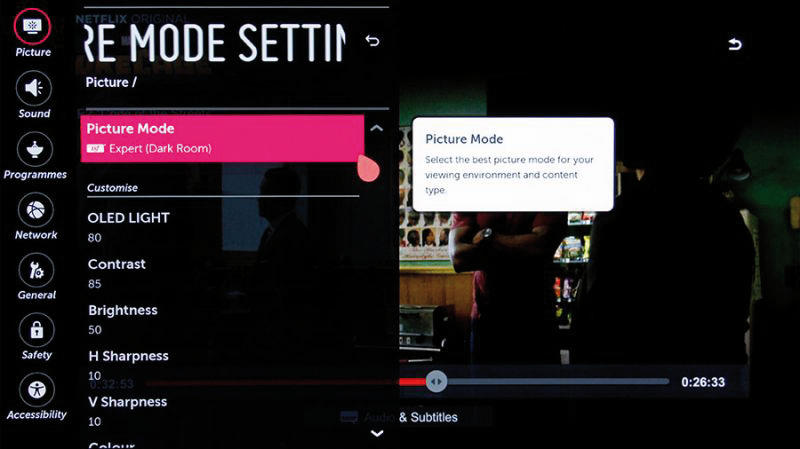
Takole je videti izbira prednastavljenega kalibriranega načina ISF na LG-jevem televizorju OLED.
Odkar so klasične tv programe začele pospešeno nadomeščati pretočne video storitve, so se njihove ikone začele pojavljati tudi v menijih in na daljinskih upravljalnikih televizorjev. Še več, priljubljenost storitve Netflix po vsem svetu je že tolikšna, da je proizvajalec televizorjev Sony že v slikovni meni svojih televizorjev vdelal nastavitev slike Netflix, ki nam da vedeti, da je ta način optimiziran za prikazovanje serij in filmov preko omenjene pretočne storitve. Verjetno bo kmalu dobil posnemovalce …
Na tem mestu lahko že preverite, ali vam je slika, ki jo prikazuje tako nastavljen televizor všeč. Predlagamo, da si s spletnega mesta www.4ksamples.com prenesete več vzorčnih posnetkov filmov in drugih video vsebin in preverite prikaz barv (posebej kože) in slike v gibanju.
Izklop glajenja gibanja v sliki
Sodobni digitalni televizorji imajo vgrajene slikovne procesorje, katerih naloga je tudi izboljšati slabše vire slike in jih nadgraditi. Rezultati tega početja zelo nihajo. Če televizor »hranite« z viri visoke ločljivosti, torej vsaj 720p (HD) ali 1080p (Full HD), potem velja tako matematično pomoč izklopiti, saj pri predvajanju celovečernih filmov močno pretirava in so ti videti povsem nenaravno. Matematik v televizorju je pogojno uporaben ob predvajanju športnih prenosov, saj med dve sličici, ki ju dostavlja vir signala, vrine še eno ali več sličic, ki jih sam izračuna glede na razliko v izvirnih dveh sličicah. V nastavitvah televizorja zato poiščite funkcije glajenja slike, pogosto so označene z angleškimi besedami Motion Control, Motion Smoothing, TruMotion, Video Interpolation in podobnimi, ter jih izklopite. Kinematografska izkušnja se bo v hipu popravila.

V televizorje vgrajeni slikovni procesorji imajo že privzeto precej dela z glajenjem gibanja. Če imamo kakovosten vir slike, jim to opravilo mirne vesti odvzamemo.
Preverite temperaturo barv
Če se ravno ne ukvarjate z osvetlitvijo, fotografijo ali videografijo, vam temperatura barv bržkone ne pomeni veliko. Režiserji, urejevalci videa in oblikovalci pa pri svojem delu uporabljajo monitorje, ki so umerjeni na izbrano temperaturo barv. Čim bliže bodo tej temperaturi barvne nastavitve vašega televizorja, tem pristnejša bo prikazana slika. O kakšni temperaturi je govor? Tipično gre za temperaturo barv, merjeno v Kelvinih, vrednost je 6500K. Veliki večini ljudi, vsaj Evropejcev, se bo slika s temperaturo barv 6500K zdela preveč »oranžna«. Izdelovalci televizorjev zato skoraj vsi po vrsti uporabljajo nižjo nastavitev temperature barv, ki ustvari bolj modrikasto sliko. Televizor namreč lažje ustvarja modro svetlobo (ker so v tej barvi že sijalke LED) kot pa kombinira še rdečo in zeleno barvo za ustvarjanje pravilne barvne palete v temperaturi 6500K. Ljudje smo zato modrikasto sliko hitro posvojili, saj nam je načeloma bolj všeč od rdečkaste ali zelenkaste. Žal pa modrikasta slika ni natančna oziroma realistična, dodatna težava pa je še v tem, da nam bolj utruja oči. Če barvne temperature v Kelvinih ne najdete v nastavitvah televizorja, poiščite vnosa standard ali tople barve (ang. Warm colors) v meniju. Tako kot pri predhodnih ukrepih svetujemo, da spremenjeno nastavitev preverite s predvajanjem video posnetka ali fotografije, kjer so prisotne različne polti kože. Z nastavitvijo temperature barv prav tako ne gre pretiravati, »pretopla« slika bo povzročila, da bo vse videti rdečkasto.

Prikaz temperature barv nastavite na 6500K ali »tople« barve.
Nastavitve svetilnosti, kontrasta in osvetlitve
Šele v petem koraku pridejo na vrsto nastavitve svetilnosti, kontrasta in osvetlitve – torej nastavitve, v katere se povprečni uporabnik najprej »zakadi«. Zanje bomo že potrebovali nekaj več časa in tudi ustrezne slikovne vzorce. Mi smo za kalibracijo izbrali t. i. AVS HD 709 Calibration Disc, saj premore vsebine, posnete v enakem zapisu, kot jih hranijo ploščki blu-ray. Vsebine ploščka AVS HD 709 Calibration Disc (lahko jih shranimo tudi na ključek USB) najdemo na spletnem naslovu www.w6rz.net/avshd709/AVCHD-2d.exe. Vsebino slike ploščka (datoteka ISO) odpakiramo na disk in zapečemo na plošček ali ključek USB (v tem primeru priporočamo uporabo enostavnega orodja Rufus). Če sta naš televizor ali predvajalnik nekoliko starejšega datuma izdelave in ne podpirata predvajanja vsebin v zapisu AVCHD, bomo na strani w6rz.net našli tudi prilagojeni različici z vsebinami v zapisih MP4 in HDMV, ki ju prav tako odpakiramo, posnamemo na plošček DVD in predvajamo. Navodila, kako umeriti sliko, najdete na povezavi www.monitor.si/clanek/v-eni-uri-do-boljse-slike/160687/.
Če imamo novejši televizor s povezavo v internet in aplikacijo YouTube, lahko ustrezne vzorce najdemo na povezavi www.youtube.com/playlist?list=PLes6453-4e4bs2pWHXlHtO3oD7slQoFJx. Za bolj neučakane bosta zadostovala že dva testna vzorca. Na vzorcu 4K Test Pattern 24fps White levels from ISF bomo nastavili belo barvo, na vzorcu 4K Test Pattern 24fps Black levels from ISF pa črno. S tem, ko bomo nastavili pristno belo in črno barvo, bomo hkrati poskrbeli tudi za ustrezen kontrast. Preveč bele ali črne barve ni dobro, saj prva presvetli vse skupaj, druga pa potemni, v vsakem primeru pa morebiti ne vidimo vseh podrobnosti, ki se skrivajo na sliki. Na testnih vzorcih zato spremljamo utripanje – če vzorca ne vidimo na mestih, kjer naj bi ga videli, moramo spremeniti nastavitve televizorja.
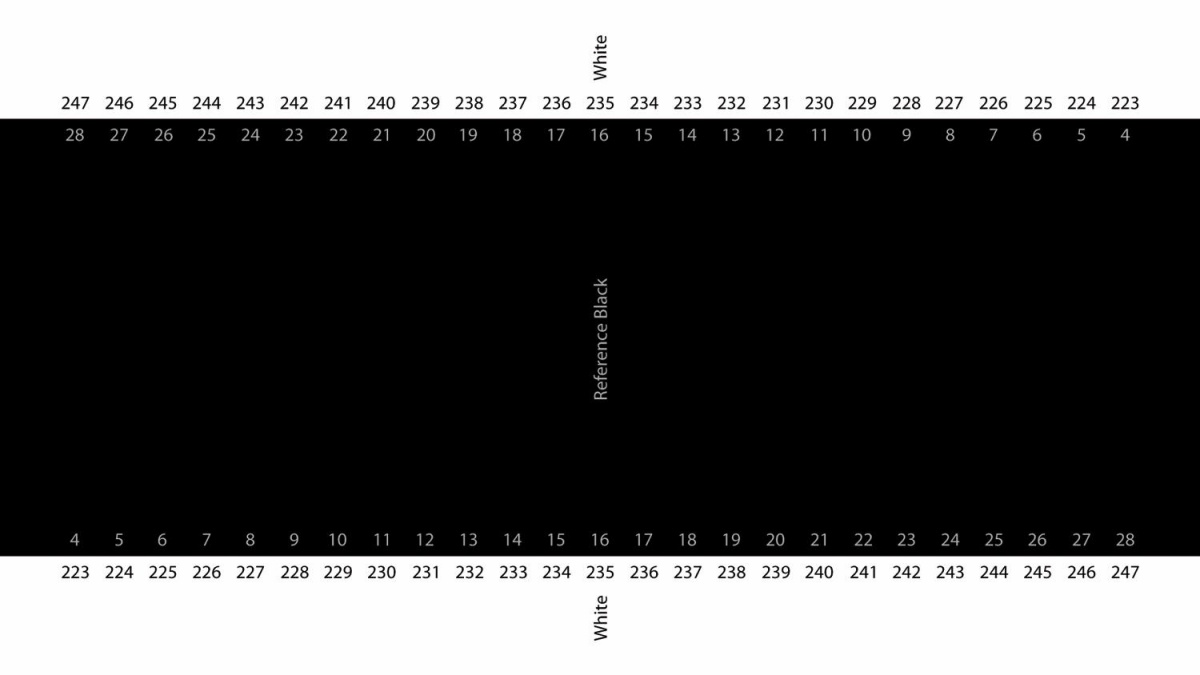
Umerjanje bele in črne barve nam lahko vzame nekoliko več časa, a je rezultat vsekakor vreden truda.
Za začetek v nastavitvah televizorja poiščemo vse funkcije, ki imajo opravka z izboljšavo črne barve, kontrasta ali svetilnosti, in jih preprosto in brez izjeme izklopimo. Nato prikažemo vzorec za kalibracijo bele barve in v nastavitvah televizorja spreminjamo vrednosti za belo barvo, oziroma ker te funkcije večina povprečnih televizorjev nima – spreminjamo nastavitve svetilnosti (ang. Brightness) oziroma osvetljenosti (ang. Backlight). Ob spreminjanju svetilnosti bomo prišli do točke, ko bodo polja med številkami 251d in 225d zdaj vidna zdaj nevidna. Naš cilj je svetilnost nastaviti tako, da bo polje pod oznako 254d komaj še vidno. Če ga ne vidimo, moramo še malce znižati vrednost svetilnosti/osvetlitve.
Podoben pristop bomo ubrali pri nastavljanju črne barve. Namesto svetilnosti poskusimo sedaj v nastavitvah slike spreminjati le vrednost kontrasta (ang. Contrast). V idealnih razmerah, bi morale biti vse vrednosti, manjše od oznake 16d, nevidne, le 17d komaj še vidna.
Ko smo nastavili črno barvo, se še enkrat vrnemo na vzorec za nastavitev bele barve in preverimo, da je spremenjena nastavitev ni (preveč) pokvarila. Prav možno je, da bomo morali sprejeti manjši kompromis in se večkrat sprehoditi med vzorcema in z nastavitvami najti čim manjše odstopanje. A odlična kakovost slike nam bo vloženi trud vsekakor poplačala.
Nov vklop pomagal
Verjamemo, da tega nasveta niste pričakovali. A na tej točki svetujemo, da po ustrezni nastavitvi bele in črne barve vklopite nazaj vse pomočnike, ki ste jih prej izklopili – torej funkcije, ki izboljšujejo črno barvo, kontrast, morebitno lokalno zatemnjevanje (ang. Local dimming) ipd. V primeru, da bo po njihovem vklopu slika zopet videti malce izumetničena, svetujemo vklop le posameznih funkcij, dokler ne najdete tiste, ki je kriva za slabšo sliko, in jo pustite izklopljeno.
Nastavitev vrednosti gamma
Zadnji nasvet bo koristil le lastnikom dražjih televizorjev. Ti bodo namreč v meniju televizorja našli tudi t. i. vrednost gamma. Kalibracija, opravljena v povsem temnem prostoru brez drugega vira svetlobe, vendarle ni prav realističen scenarij uporabe televizorja, je pa nujna, če želimo nastaviti kar se da barvno pristno sliko. Če na tako nastavljeno sliko posije dnevna svetloba, bodo barve videti sprano. Nič hudega, s spremembo vrednosti gamma, ki je pravzaprav nekakšna funkcija spreminjanja svetilnosti senc, se lahko svetlobi v prostoru učinkovito zoperstavimo.
Nižja vrednost gamma, npr. 2.0 ali nižja, bo poudarila belo barvo in poskrbela za »sprano« črno barvo, medtem ko vrednosti 2.4 in višje poskrbijo, da bo na temnih delih slike precej manj podrobnosti. Tipično je vrednost gamma postavljena okoli 2.2, v zelo svetlih prostorih pa okoli 2.0.
To je na kratko vse. Uživajte v odlični sliki.
